Cómo restablecer Edge en Windows 10
Microsoft Edge es la aplicación de navegador web predeterminada en Windows 10. Es una aplicación universal (UWP) que tiene soporte de extensión, un motor de renderizado rápido y una interfaz de usuario simplificada. Si no funciona correctamente para usted, puede intentar restablecerlo y comenzar de nuevo. Veamos cómo se puede hacer.
Anuncio publicitario
Edge recibió muchos cambios con las versiones recientes de Windows 10. El navegador ahora tiene extensión apoyo, EPUB soporte, un incorporado lector PDF, la habilidad para exportar contraseñas y favoritos y una serie de otras funciones útiles como la capacidad de ir Pantalla completa con una sola pulsación de tecla. Funciona de manera confiable en la mayoría de los casos, pero a veces pueden surgir problemas. Si experimenta un rendimiento lento, fallas o apariencia rota de la interfaz de usuario de la aplicación, entonces debe intentar restablecer Edge.
Para restablecer Edge en Windows 10, Haz lo siguiente.
Actualizar: A partir de Windows 10 Fall Creators Update, puede restablecer Edge en la aplicación Configuración. Abierto Ajustes y vaya a Aplicaciones -> Aplicaciones y funciones. En el lado derecho, busque Microsoft Edge y haga clic en él. Ver la captura de pantalla:

Aparecerá el enlace de opciones avanzadas. Haga clic en él para abrir la siguiente página:

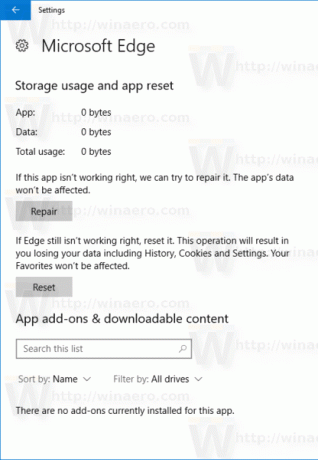
Haga clic en el botón Restablecer para restablecer el navegador Edge a la configuración predeterminada.
Método 2, para las versiones de Windows 10 anteriores a Fall Creators Update.
- Abra Edge y haga clic en el botón Configuración con tres puntos.

- En el panel Configuración, haga clic en el elemento Configuración.
- Vaya a la sección Borrar datos de navegación y haga clic en "Elegir qué borrar".

- En la página siguiente, haga clic en el enlace "Mostrar más".
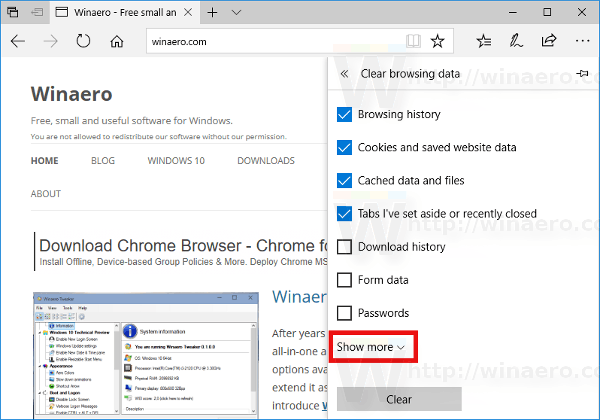 Verás muchos artículos. Compruébelos todos y haga clic en el botón Borrar.
Verás muchos artículos. Compruébelos todos y haga clic en el botón Borrar.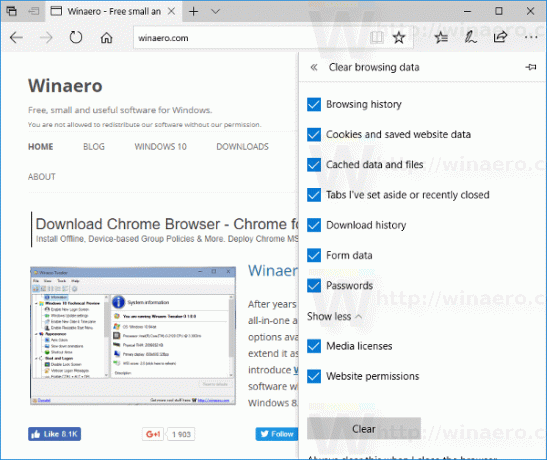
- Reinicie Edge o incluso mejor, reiniciar Windows 10. Obtendrá una experiencia de navegador Edge limpia.
Además, puede volver a registrar la aplicación Edge en Windows 10. Esto se puede hacer con PowerShell. Déjame enseñarte como.
- Abre un nueva instancia elevada de PowerShell.
- Escriba o copie y pegue el siguiente comando y presione la tecla Intro:
Get-AppXPackage -AllUsers -Name Microsoft. MicrosoftEdge | Foreach {Add-AppxPackage -DisableDevelopmentMode -Register "$ ($ _. InstallLocation) \ AppXManifest.xml" -Verbose}
Esto reparará el paquete de la aplicación del sistema relacionado con el navegador Edge. No eliminará sus preferencias ni su historial. El perfil del navegador permanecerá intacto. Sin embargo, el comando solucionará los problemas relacionados con el funcionamiento interno de la aplicación.

